打算将苹果旧设备二手卖掉或回收,除了重置清除所有资料外,还要将Apple ID移除装置和Apple ID绑定解除,能够防止装置同步iCloud与访问Apple ID相关资料,这篇就来教大家4招如何用Apple ID移除装置技巧,避免其他人购买二手iPhone会一直出现别人的Apple ID。

Apple ID注销移除Apple设备教学
目录
这篇会分别教大家用 iPhone、iPad 、Mac 与网页四种方式,轻松实现Apple ID注销其他设备和移除旧设备技巧:
iPhone移除装置
首先开启iPhone「设定」,点选最上方「Apple ID帐号名字」,往下滑能够看见苹果 ID 帐号绑定的装置。

点入要移除的Apple设备,在设备资讯页面最下方点选「从帐号移除」,会跳出是否要将苹果设备移除提窗口,点击「移除」后,就可以将Apple ID帐号内旧苹果设备移除。

就能通过Apple ID登出其他设备和解除旧设备绑定,后续这款设备会无法继续透过iCloud同步数据或读取Apple其他服务。
iPad 移除设备
从 iPadOS 开启「设置」,点选左上角「Apple ID 帐号名字」,右侧画面下滑能够看见苹果 ID 帐号绑定的所有装置。

点击要移除的Apple设备,并且从设备资讯页面下方点选「从帐号移除」,会跳出是否要将苹果设备移除提窗口,点击「移除」后,就能透过Apple ID注销其他设备和解除旧设备绑定,后续这款设备也无法继续透过iCloud同步数据和读取Apple其他服务。

Mac移除Apple设备
利用 Mac 电脑也同样能够将苹果设备从 Apple ID 帐户内移除,详细操作方法如下:
从 macOS 桌面左上角点选「」苹果图标,选择「系统偏好设定」。

在系统偏好设定内点选「Apple ID」选项。

从Apple ID窗口左下角,能够看见当前Apple ID账号绑定的苹果设备清单,选择要删除的设备后,点击「从帐号中移除」。

会跳出再次确定要将 Apple 设备从帐号移除提示,点选「移除」,就能将 Apple ID 帐号移除苹果设备了! 就能让该款设备强制注销Apple ID帐号,后续也无法继续透过iCloud同步资料或读取Apple其他服务。

利用Apple ID网页版移除Apple设备
要是苹果设备已经卖出或回收,设备已经不在身边,那要怎么解除 Apple ID 绑定呢? 其实透过Apple ID网页版也能移除Apple装置,详细删除操作方法如下:
透过浏览器打开「Apple ID网页版」网站,并且输入苹果 ID 帐号密码。

从左侧选择「设备」,找到要从苹果 ID 删除的苹果设备。

随后会显示要删除装置信息窗口,点击左下角「从帐号移除」。
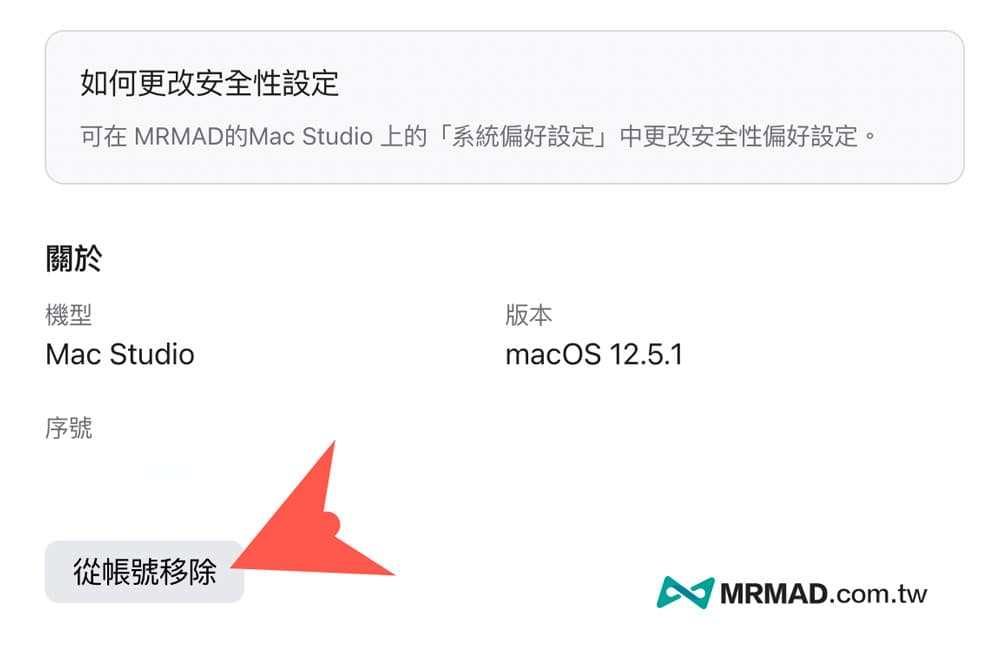
画面会显示是否要移除Apple设备窗口,点选「移除」后,就能让该款苹果设备强制注销Apple ID帐号,后续也无法继续透过iCloud同步资料或读取Apple其他服务。

功能总结
要是旧产品已经回收或卖出,就能透过iPhone、iPad、Mac或网页版四种方式,轻松将Apple ID移除苹果设备,当然这也能够用在男女朋友分手后,对方设备持续登入你的Apple ID帐号,透过这招方法将Apple ID注销其他设备设备,对方就无法继续访问你的Apple ID云端iCloud资料,连同Apple相关服务也会一并被注销。
 微信扫一扫
微信扫一扫
